VOB格式的DVD档案如何还原为DVD镜像
作者:网友整理
DVD的故事v1.8.4 33.15M /
点击下载
dvd相机安卓版v1.7 49.34M / 简体中文
点击下载
DVD CAM1.4 90.15M / 简体中文
点击下载很多朋友在用BT下载完DVD档案后发现档案并非常用的ISO镜像,而是类似于VIDEO_TS/AUDIO_TS这样的文件夹构成,如果短期内不准备刻盘,那么还原为ISO镜像便于DVD档案的管理与识别, 在这种情况下我们可以利用软件UltraISO的DVD影碟映像功能将档案制作成为DVD影碟映像格式,既ISO镜像,这样如果一段时间内不打算刻盘,可以由单个镜像文件来保存,也便于查阅管理,本人经常在一个磁盘空间下放置六至七个这样的镜像,看着真壮观,一个就是4.xG,嘿嘿
部分DVD档案下载完成后是如下格式的,包含有AUDIO_TS和VIDEO_TS两个文件夹,双击进入VIDEO_TS文件夹内
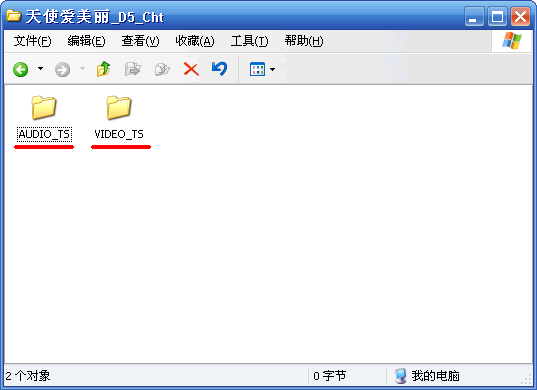
进入VIDEO_TS文件夹内看到如下图所示的档案类别,其中有一个文件为VIDEO_TS.IFO的文件,这个文件保存了DVD影碟的架构信息
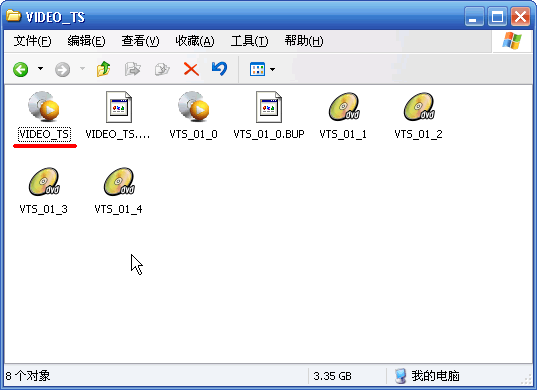
现在我们来利用UltraISO进行DVD影碟映像的制作,首先启动UltraISO,选择文件>新建>DVD影碟映像...
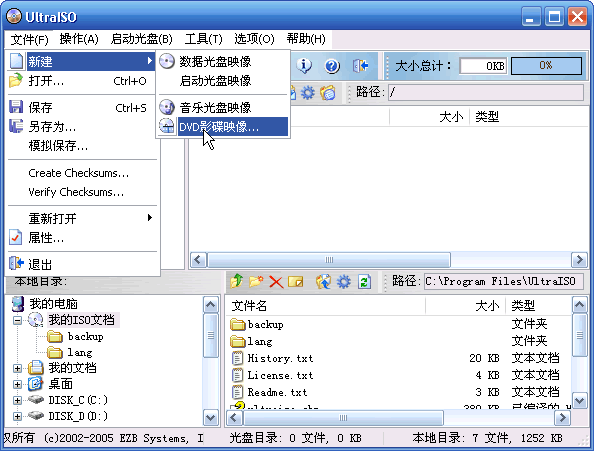
找到刚才VIDEO_TS文件夹下的VIDEO_TS.IFO的文件,点击打开
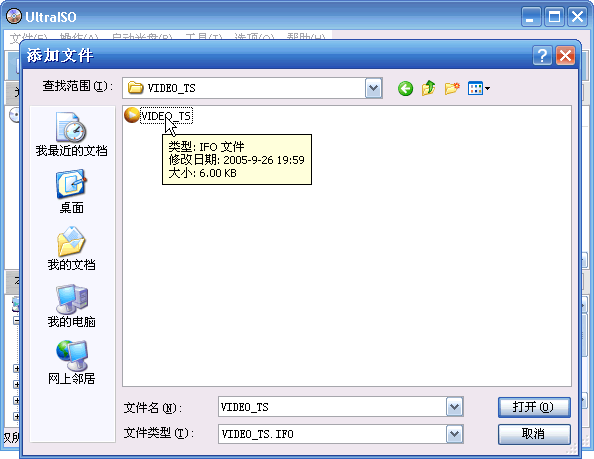
现在,我们发现在UltraISO的窗口中已经呈现DVD影碟的目录架构了
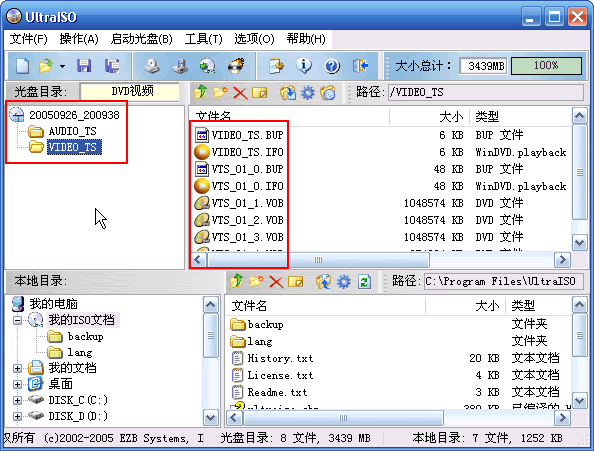
现在我们要为该影碟映像重新命一个名,便于识别该影碟的内容,在如图所示的地方点右键选择快捷菜单中的重命名,输入自己想要的名字
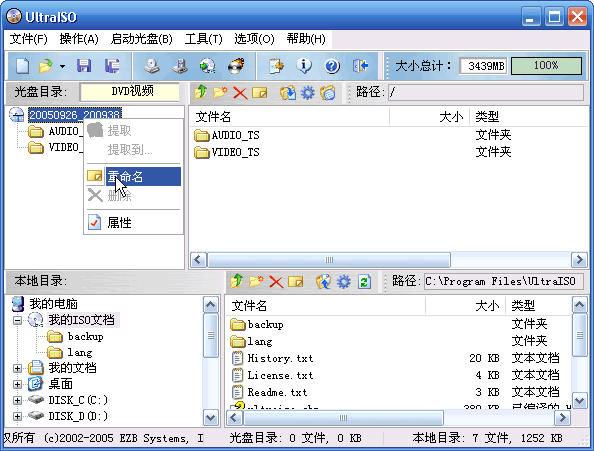
重命名之后,仍然继续刚才的操作,点右键选择快捷菜单中的属性
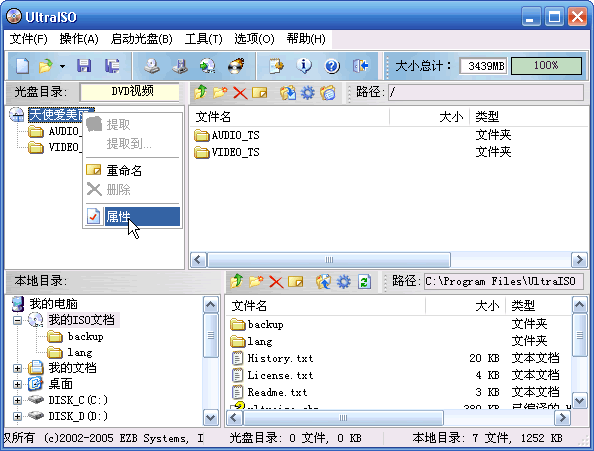
点击属性菜单后,调整介质大小为对应的4.7(4.37)GB,并勾选上优化文件,点击确定
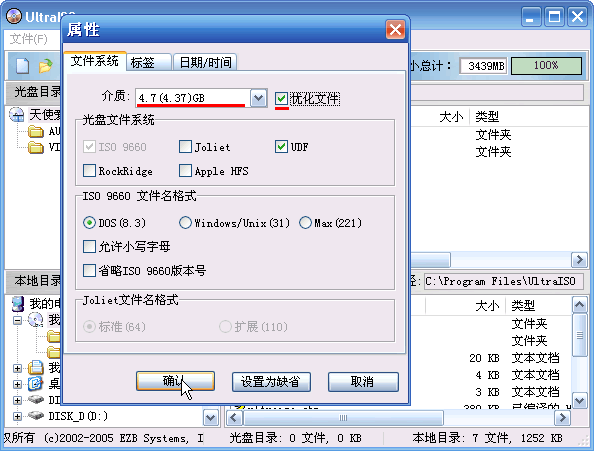
然后点击文件>另存为.. 选择您要保存DVD影碟映像文件的磁盘路径,输入映像文件名之后点击保存
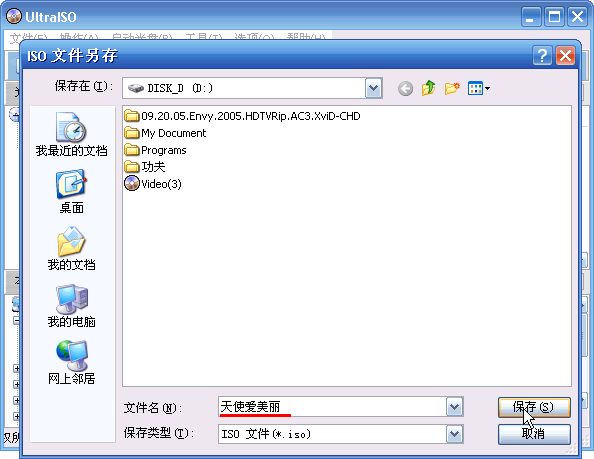
OK, 现在UltraISO按照VIDEO_TS.IFO文件的架构信息生成DVD影碟映像,生成映像文件需要一定时间,视各自机器配置而定
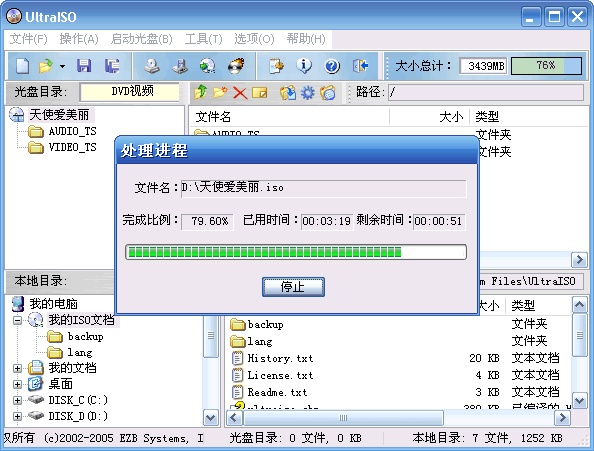
最后,映像制作完成,是不是觉得非常之简单?
现在就可以载入到虚拟光驱中,仔细查况这个DVD档案的配置规格了,检查完毕后便可进行最后的刻录。
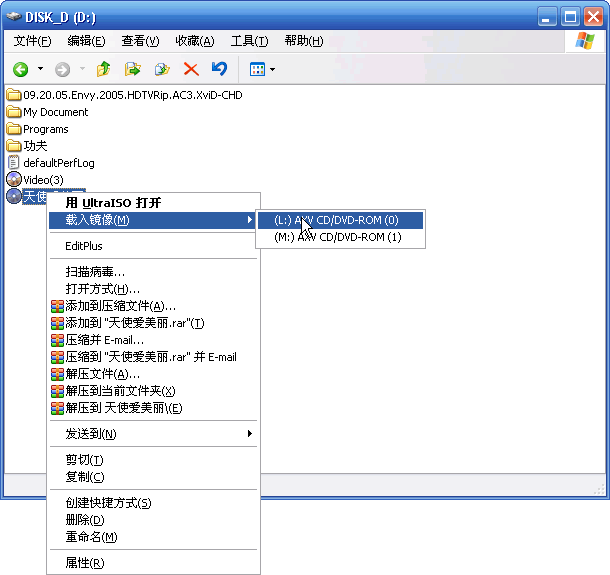
DVD镜像的刻录在此不再敖述
这种方法可能稍显麻烦,但还是有一定的好处,还原为镜像文件后便于保存管理,必竟一部DVD就对应一个ISO镜像文档,比起松散的VIDOE_TS/AUDIO_TS这样的文件夹更易于识别,有的哥们可能不止刻录一次,也可免于多次的制作镜像文件
部分DVD档案下载完成后是如下格式的,包含有AUDIO_TS和VIDEO_TS两个文件夹,双击进入VIDEO_TS文件夹内
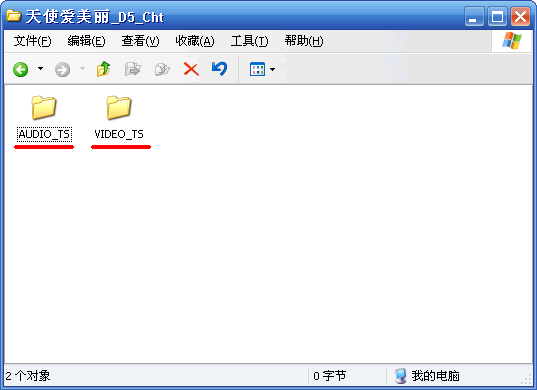
进入VIDEO_TS文件夹内看到如下图所示的档案类别,其中有一个文件为VIDEO_TS.IFO的文件,这个文件保存了DVD影碟的架构信息
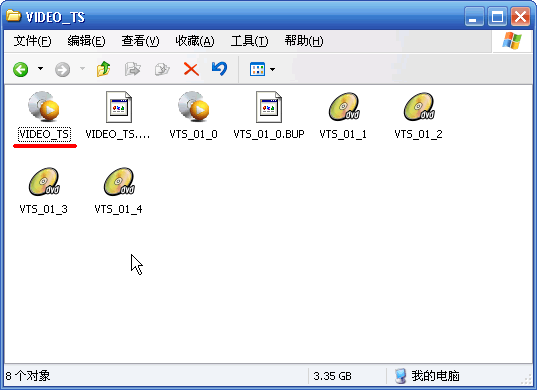
现在我们来利用UltraISO进行DVD影碟映像的制作,首先启动UltraISO,选择文件>新建>DVD影碟映像...
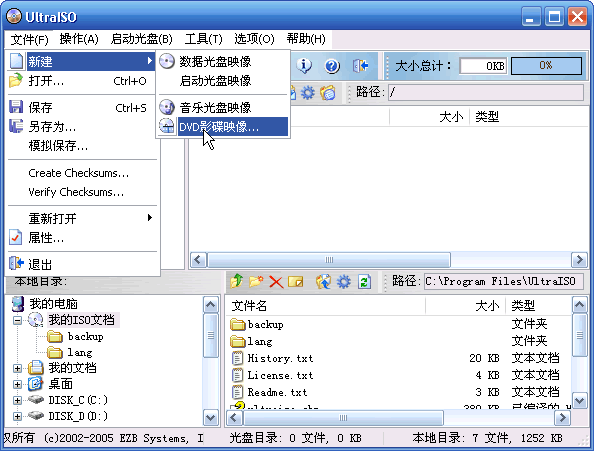
找到刚才VIDEO_TS文件夹下的VIDEO_TS.IFO的文件,点击打开
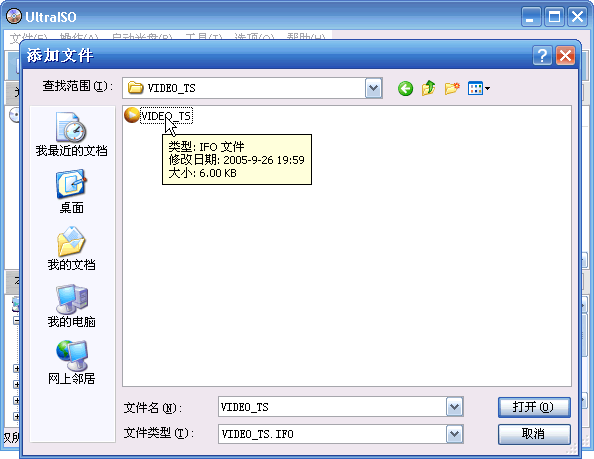
现在,我们发现在UltraISO的窗口中已经呈现DVD影碟的目录架构了
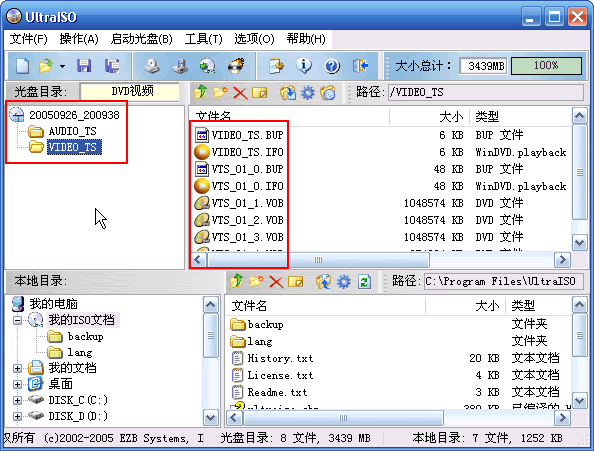
现在我们要为该影碟映像重新命一个名,便于识别该影碟的内容,在如图所示的地方点右键选择快捷菜单中的重命名,输入自己想要的名字
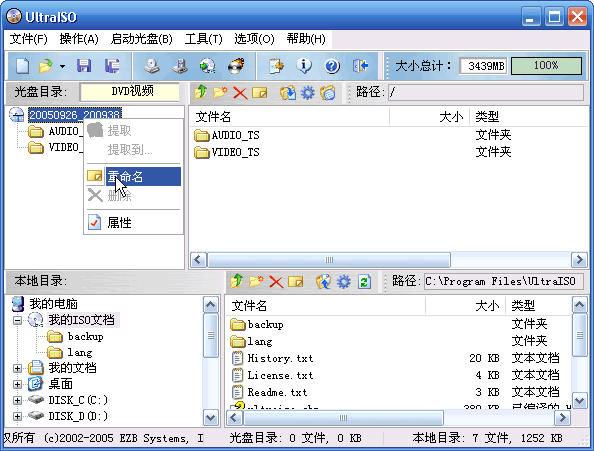
重命名之后,仍然继续刚才的操作,点右键选择快捷菜单中的属性
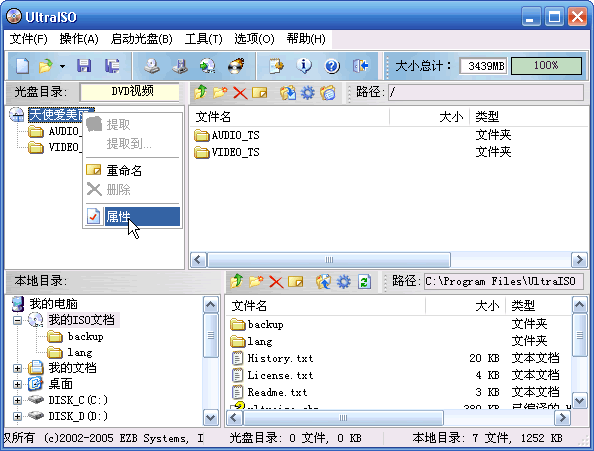
点击属性菜单后,调整介质大小为对应的4.7(4.37)GB,并勾选上优化文件,点击确定
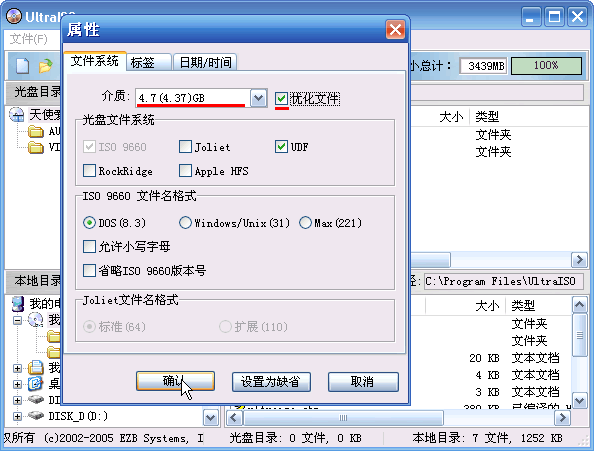
然后点击文件>另存为.. 选择您要保存DVD影碟映像文件的磁盘路径,输入映像文件名之后点击保存
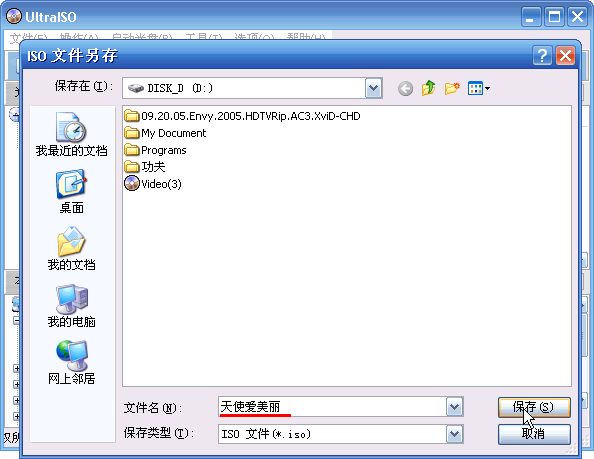
OK, 现在UltraISO按照VIDEO_TS.IFO文件的架构信息生成DVD影碟映像,生成映像文件需要一定时间,视各自机器配置而定
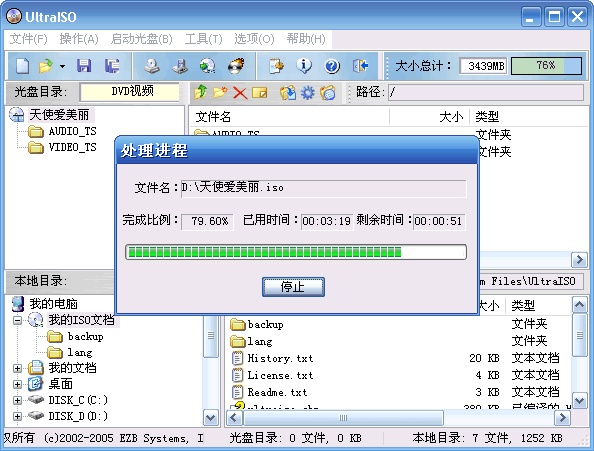
最后,映像制作完成,是不是觉得非常之简单?
现在就可以载入到虚拟光驱中,仔细查况这个DVD档案的配置规格了,检查完毕后便可进行最后的刻录。
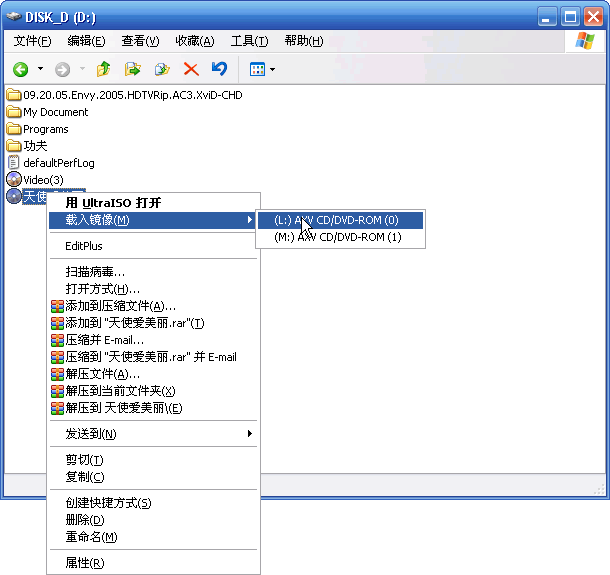
DVD镜像的刻录在此不再敖述
这种方法可能稍显麻烦,但还是有一定的好处,还原为镜像文件后便于保存管理,必竟一部DVD就对应一个ISO镜像文档,比起松散的VIDOE_TS/AUDIO_TS这样的文件夹更易于识别,有的哥们可能不止刻录一次,也可免于多次的制作镜像文件
加载全部内容